win10输入法不显示选字框怎么办 win10打字没有选字框出来的解决方法
更新日期:2023-08-25 14:08:45
来源:网友投稿
昨天我在写文档,打字打着打着我的输入法就直接不显示选字框了,害的我文字输入都没有办法正常进行了。查阅了相关资料,我研究了一下,感觉我给大家带来的这两个方法还是比较简单的,能够快速的帮助大家解决win10输入法不显示选字框的问题,赶紧来跟着小编看看吧。

win10输入法不显示选字框怎么办
方法一:
1、最便捷的方法是选用其他第三方输入法,例如QQ输入法或者搜狗输入法等。

方法二:
1、那么用户如果习惯使用微软自带输入法的话就用这种方法,首先单击“语言栏”,点击“语言首选项”。
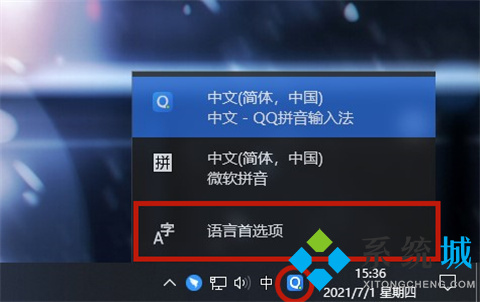
2、打开后在右侧找到“中文(中华人民共和国)”并单击,之后选择“选项”。
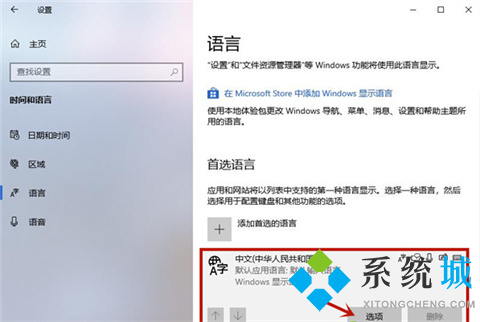
3、下拉找到常用的微软自带输入法,小编这里以微软拼音为例,单击“微软拼音”,点击“选项”。
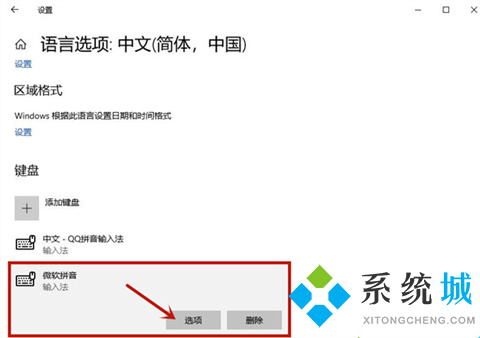
4、之后在其中选择“常规”这个窗口。
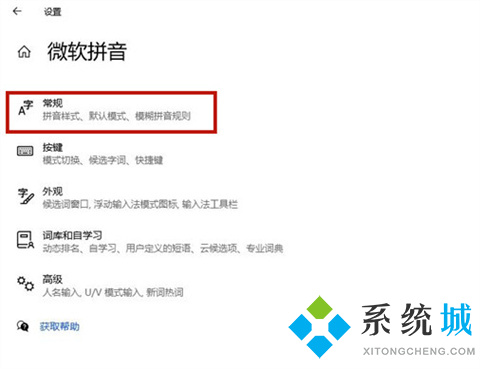
5、下拉到最后将“使用以前版本的Microsoft输入法”选项给打开即可解决win10输入法不显示选字框的问题。
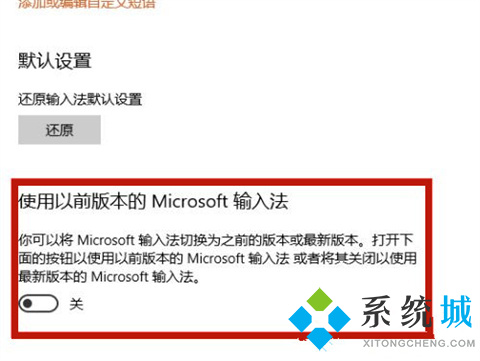
总结:
1、那么用户如果习惯使用微软自带输入法的话就用这种方法,首先单击“语言栏”,点击“语言首选项”。
2、打开后在右侧找到“中文(中华人民共和国)”并单击,之后选择“选项”。
3、下拉找到常用的微软自带输入法,小编这里以微软拼音为例,单击“微软拼音”,点击“选项”。
4、之后在其中选择“常规”这个窗口。
5、下拉到最后将“使用以前版本的Microsoft输入法”选项给打开即可解决win10输入法不显示选字框的问题。
以上的全部内容就是系统城为大家提供的win10输入法不显示选字框怎么办的两种具体操作方法介绍啦~希望对大家有帮助,还有更多相关内容敬请关注本站,系统城感谢您的阅读!
- monterey12.1正式版无法检测更新详情0次
- zui13更新计划详细介绍0次
- 优麒麟u盘安装详细教程0次
- 优麒麟和银河麒麟区别详细介绍0次
- monterey屏幕镜像使用教程0次
- monterey关闭sip教程0次
- 优麒麟操作系统详细评测0次
- monterey支持多设备互动吗详情0次
- 优麒麟中文设置教程0次
- monterey和bigsur区别详细介绍0次
周
月











